XenForo forumunuzu yönetmek ve tema ayarlarınızı kişiselleştirmek için kapsamlı bir çözüm sunan [XTR] Smart Customization eklentisi ile tanışın. Bu güçlü araç, forumunuzun görünümünü, işlevselliğini ve kullanıcı deneyimini zenginleştirmek için tasarlanmış çok sayıda özellik sunar. Eklenti , forum yöneticilerine geniş bir yelpazede ince ayar yapma imkanı tanıyarak, sitelerini kendi özel ihtiyaçlarına ve estetik tercihlerine göre şekillendirmelerine olanak sağlar.
Genel Ayarlar: Temel ve Gelişmiş Özelleştirmeler
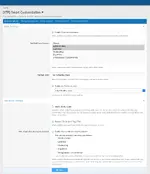
Eklentinin "Genel Ayarlar" sekmesi, forumunuzun temel görünüm ve işleyişini etkileyen önemli kontroller sunar.
"Renkli Kullanıcı Adları" seçeneği ile kullanıcı adlarını, ait oldukları kullanıcı grubunun stil renklerine göre otomatik olarak renklendirebilirsiniz. Bu, forum genelinde görsel bir hiyerarşi ve tanınırlık oluşturmaya yardımcı olur.
"Doğrulanmış Kullanıcı Grupları" özelliği sayesinde, belirlediğiniz kullanıcı gruplarına (örneğin, Yöneticiler, Müşteriler) özel bir "doğrulanmış" rozeti ekleyebilirsiniz. Bu rozet için FontAwesome ikon sınıfını ve rozet rengini kolayca belirleyebilir, böylece güvenilir veya özel statüdeki kullanıcıları vurgulayabilirsiniz.
Gelişmiş ayarlar bölümünde ise performans ve SEO odaklı seçenekler bulunur.
"HTML Kodunu Küçült" (Minify HTML Code) özelliği, gereksiz boşlukları, satır sonlarını ve yorumları kaldırarak HTML çıktısını optimize eder. Bu, sayfa boyutunu küçülterek yükleme hızını artırır ve özellikle mobil kullanıcılar ile yavaş bağlantıya sahip olanlar için daha iyi bir deneyim sunar.
"Sayfa Başlığından Ön Eki Kaldır" seçeneği, konu başlıklarından google aramalarında otomatik eklenen ön ekleri (prefix) kaldırarak sayfa başlıklarını daha temiz hale getirir ve SEO uyumluluğunu artırır.
"Kopyalanan içeriğe kaynak bağlantısı ekle" özelliği ile forumunuzdan içerik kopyalayan kullanıcıların, kopyaladıkları metne otomatik olarak kaynak bağlantısının eklenmesini sağlayabilirsiniz. Belirli kullanıcı gruplarını (örneğin, Yöneticiler, Moderatörler) bu özellikten muaf tutma seçeneği de mevcuttur.
Navigasyon Ayarları: Modern ve İşlevsel Menüler
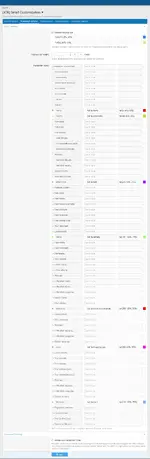
"Navigasyon Ayarları" sekmesi, forumunuzun ana gezinme elemanlarını kişiselleştirmenize olanak tanır.
"Navbar İlerleme Çubuğu" (Navbar Progress Bar) seçeneği, sayfa kaydırıldıkça ilerlemeyi gösteren şık bir ilerleme çubuğunu navigasyon çubuğunun altına ekler. Bu çubuğun rengini ve yüksekliğini (piksel cinsinden) ayarlayarak temanızla tam uyum sağlayabilirsiniz.
"Navigasyon İkonları" bölümü, forumunuzdaki her bir navigasyon öğesi (ana sekmeler ve alt menüler dahil) için özel FontAwesome ikonları ve isteğe bağlı olarak özel renkler tanımlamanıza imkan verir. Bu sayede menülerinizi daha görsel ve anlaşılır hale getirebilirsiniz.
"Alt navigasyon menüsünü devre dışı bırak" seçeneği ise, ana navigasyon çubuğunun altında görünen ikincil navigasyon bağlantılarını gizleyerek daha temiz bir başlık alanı oluşturmanızı sağlar.
Düğüm (Node) Ayarları: Forum İkonları ve Boyutlandırma
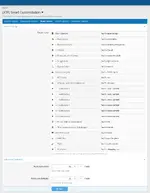
Forum yapınızın görsel tutarlılığını ve çekiciliğini artırmak için
"Düğüm Ayarları" sekmesini kullanabilirsiniz. Bu sekme altında, her bir forum kategorisi, forum veya alt forum için özel FontAwesome ikonları atayabilirsiniz.
"Forum İkonları" listesi, forum hiyerarşinizi gösterir ve her bir düğüm için kolayca ikon sınıfı belirlemenizi sağlar. Örneğin, ana kategorilere genel ikonlar, kaynak forumlarına bulut ikonu, soru-cevap bölümlerine soru işareti ikonu gibi atamalar yapabilirsiniz.
"Düğüm ikon genişliği" ve "Düğüm ikon yazı tipi boyutu" ayarları ile bu ikonların forum listesindeki görünürlüğünü ve boyutunu hassas bir şekilde kontrol edebilirsiniz.
Konu Ayarları: Dinamik ve Otomatik Yönetim
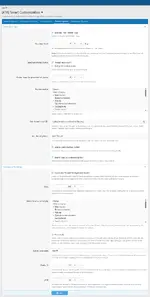
Forumunuzdaki konuların yönetimini ve görünümünü iyileştirmek için "Konu Ayarları" sekmesi güçlü araçlar sunar.
"'Popüler Konu' İkonunu Etkinleştir" özelliği ile belirli kriterlere uyan konuları "Popüler" (Hot) olarak işaretleyebilirsiniz. Popülerlik kriterini, konunun belirli bir süre içinde aldığı cevap sayısına veya ilk mesaja gelen reaksiyon puanına göre belirleyebilirsiniz. Popüler konu için özel bir ikon (URL ile belirtilir), ikon üzerine gelindiğinde gösterilecek özel bir metin (Hot Thread Phrase) tanımlayabilir ve bu özelliğin uygulanmayacağı forumları (Exclude nodes) seçebilirsiniz.
"Kullanıcı Bahsetme Butonunu Etkinleştir" ve "Panoya kopyala butonunu etkinleştir" seçenekleri, kullanıcı etkileşimini ve içerik paylaşımını kolaylaştıran küçük ama kullanışlı özelliklerdir.
"Otomatik Konu Yönetim Sistemi" (Automatic Thread Management System), forumunuzdaki eski ve etkileşimsiz konuları otomatik olarak yönetmenizi sağlar. Belirli bir süre (gün cinsinden) boyunca hiç aktivite görmeyen konuların otomatik olarak kapatılmasını sağlayabilirsiniz. Bu sistemin hangi forumları içereceğini seçebilir (Select forums to include) ve sistemi tamamen devre dışı bırakmak için bu alanı boş bırakabilirsiniz.
"Otomatik Yanıt" (Auto Reply) özelliği etkinleştirildiğinde, sistem bir konuyu kapatmadan önce otomatik bir bilgilendirme mesajı gönderir. Bu mesajı gönderecek kullanıcı adını (Starter username) ve mesaj içeriğini özelleştirebilirsiniz. "Ön Ek ID" (Prefix ID) ayarı ile otomatik kapatılan konulara belirli bir ön ek atanmasını sağlayarak forum listelerinde daha iyi organize olmalarını sağlayabilirsiniz. "Limit" ayarı ise her bir otomatik çalıştırmada işlenecek maksimum konu sayısını belirleyerek sunucu kaynaklarının aşırı kullanımını önler.
Geliştirici Seçenekleri: Gelişmiş Kontrol ve Yardımcı Araçlar
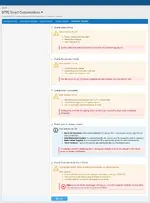
"Geliştirici Seçenekleri" sekmesi, özellikle forum geliştirme ve sorun giderme süreçlerinde yöneticilere yardımcı olacak gelişmiş araçlar ve ayarlar sunar. Bu sayede manuel olarak \src\config.php dosyasına herhangi bir komut girmenize gerek kalmaz. Eklenti üzerinden sadece tık bir tıkla seçimleri yapmanız yeterlidir.
"Hata Ayıklama Modunu Etkinleştir" (Enable Debug Mode), detaylı hata mesajlarının gösterilmesini, sorgu günlüklerinin tutulmasını ve başlangıç hatalarının görüntülenmesini sağlar. Bu mod sadece geliştirme ortamlarında kullanılmalıdır.
"Geliştirme Modunu Etkinleştir" (Enable Development Mode), şablon önbelleğini devre dışı bırakır, şablon değişikliklerinin anında izlenmesini sağlar ve ek geliştirici araçlarını gösterir. Bu ayar da yalnızca geliştirme ortamları için önerilir, canlı sitelerde kullanılmamalıdır.
"E-posta İşlevselliğini Etkinleştir" (Enable Email Functionality) ayarı, sistemin SMTP veya varsayılan posta gönderici aracılığıyla e-posta gönderip gönderemeyeceğini kontrol eder. Hata ayıklama amacıyla e-posta günlüklemeyi etkinleştirebilir ve kullanıcı kaydı/şifre sıfırlama e-postalarının işlenmesini yönetebilirsiniz. Geçici olarak tüm giden e-postaları engelleme seçeneği de mevcuttur.
"Eklenti Arşiv Yükleyicisini Etkinleştir" (Enable Add-On Archive Installer), eklentileri sıkıştırılmış arşiv dosyalarından (.zip) manuel dosya çıkarma işlemi olmadan doğrudan yüklemenize olanak tanır. Otomatik dağıtım sistemi, XML içe aktarma ve dosya yerleşimlerini otomatik olarak yönetir, çoklu format desteği sunar ve görsel geri bildirim sağlayarak yükleme sürecini kolaylaştırır. Ancak, bu ayarın canlı sitelerde dikkatli kullanılması önerilir. Son olarak,
"[Cron] Geliştirici Modu Otomatik Devre Dışı Bırakma" (Developer Mode Auto-Disable) özelliği, belirlenen zamanlarda (örneğin gece yarısı) hata ayıklama ve geliştirme modlarını otomatik olarak devre dışı bırakarak üretim ortamları için ek güvenlik sağlar.
[XTR] Smart Customization eklentisi, XenForo forumunuzu bir sonraki seviyeye taşımak için ihtiyacınız olan esnekliği ve kontrolü sunar. Kapsamlı ayar seçenekleri ile forumunuzun her detayını kişiselleştirin ve kullanıcılarınıza daha iyi bir deneyim sunun.
Meet the [XTR] Smart Customization add-on, which offers a comprehensive solution to manage your XenForo forum and personalize your theme settings. This powerful tool offers a wide range of features designed to enrich the look, functionality, and user experience of your forum. The add-on allows forum administrators to fine-tune their sites according to their specific needs and aesthetic preferences.
General Settings: Basic and Advanced Customizations
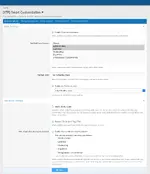
The add-ons "General Settings" tab offers key controls that affect the basic appearance and functionality of your forum.
"Colored Usernames" allows you to automatically color usernames according to the style colors of their respective user groups. This helps create a visual hierarchy and recognition across the forum.
With the "Verified User Groups" feature, you can add a special "verified" badge to specific user groups (e.g., Administrators, Customers). You can easily define the FontAwesome icon class and badge color for this badge, helping to highlight trusted or VIP users.
In the Advanced settings section, you will find options focused on performance and SEO.
The "Minify HTML Code" feature optimizes the HTML output by removing unnecessary spaces, line breaks, and comments. This reduces the page size, speeds up loading times, and provides a better experience, especially for mobile users or those with slow connections.
The "Remove Prefix from Page Title" option removes the automatically added prefixes from thread titles in Google search results, making the page titles cleaner and improving SEO compatibility.
With the "Add Source Link to Copied Content" feature, users who copy content from your forum will automatically have a source link added to the text they copy. You can also exempt specific user groups (e.g., Administrators, Moderators) from this feature.
Navigation Settings: Modern and Functional Menus
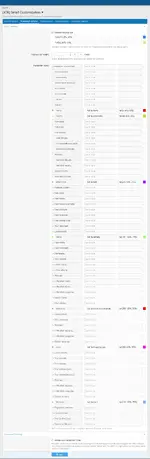
The "Navigation Settings" tab allows you to personalize the main navigation elements of your forum.
The "Navbar Progress Bar" option adds a sleek progress bar under the navigation bar that shows the progress as the page is scrolled. You can adjust the color and height (in pixels) of this bar to perfectly match your theme.
The "Navigation Icons" section allows you to define custom FontAwesome icons and optional colors for each navigation item on your forum (including main tabs and submenus). This lets you make your menus more visual and intuitive.
The "Disable Sub Navigation Menu" option lets you hide secondary navigation links that appear under the main navigation bar, helping you create a cleaner header area.
Node Settings: Forum Icons and Sizing
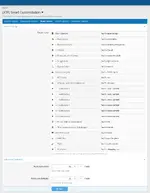
To enhance the visual consistency and appeal of your forum structure, you can use the "Node Settings" tab. Under this tab, you can assign custom FontAwesome icons for each forum category, forum, or sub-forum.
The "Forum Icons" list shows your forum hierarchy and lets you easily define an icon class for each node. For example, you can assign general icons to main categories, a cloud icon to resource forums, and a question mark icon to Q&A sections.
With the "Node Icon Width" and "Node Icon Font Size" settings, you can precisely control the visibility and size of these icons in the forum list.
Thread Settings: Dynamic and Automated Management
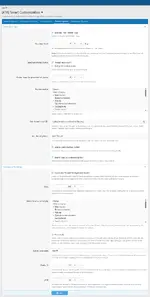
The "Thread Settings" tab offers powerful tools to improve the management and appearance of threads in your forum.
The "Enable 'Popular Thread' Icon" feature lets you mark threads that meet certain criteria as "Popular" (Hot). You can define the popularity criteria based on the number of replies within a certain time frame or reaction points on the first message. You can define a custom icon for popular threads (specified by URL), a special text (Hot Thread Phrase) to be shown when the icon is hovered, and select forums (Exclude nodes) where this feature will not be applied.
The "Enable User Mention Button" and "Enable Copy to Clipboard Button" options are small but useful features that make user interaction and content sharing easier.
The "Automatic Thread Management System" lets you automatically manage old and inactive threads on your forum. You can have threads with no activity for a certain period (in days) automatically closed. You can choose which forums to include (Select forums to include), or leave the field empty to disable this feature.
When the "Auto Reply" feature is enabled, the system sends an automatic notification message before closing a thread. You can customize the username (Starter username) and message content. The "Prefix ID" setting lets you assign a specific prefix to automatically closed threads, making them better organized in the forum lists. The "Limit" setting determines the maximum number of threads to be processed per automatic run to prevent server resource overuse.
Developer Options: Advanced Control and Helper Tools
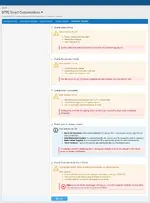
The "Developer Options" tab provides advanced tools and settings that help administrators, especially during development and troubleshooting. This way, you don't need to manually enter any commands in the \src\config.php file; a single click on the add-on is enough to make selections.
"Enable Debug Mode" shows detailed error messages, logs queries, and displays startup errors. This mode should only be used in development environments.
"Enable Development Mode" disables template caching, allows real-time monitoring of template changes, and displays additional developer tools. This setting is also only recommended for development environments and should not be used on live sites.
The "Enable Email Functionality" setting checks whether the system can send emails via SMTP or the default mail sender. You can enable email logging for debugging purposes and manage user registration/password reset emails. There's also an option to temporarily block all outgoing emails.
The "Enable Add-On Archive Installer" allows you to upload add-ons directly from compressed archive files (.zip) without manually extracting files. The automatic distribution system manages XML imports and file placements, provides multi-format support, and offers visual feedback to make the upload process easier. However, this setting should be used cautiously on live sites.
Finally, the "[Cron] Developer Mode Auto-Disable" feature automatically disables debugging and development modes at specified times (e.g., midnight), adding extra security for production environments.
The [XTR] Smart Customization add-on provides the flexibility and control you need to take your XenForo forum to the next level. Customize every detail of your forum with comprehensive settings and deliver a better experience for your users.
- Bilgi Kaynak Erişimi
- https://xentr.net/

